Uwaga: Staramy się udostępniać najnowszą zawartość Pomocy w Twoim języku tak szybko, jak to możliwe. Ta strona została przetłumaczona automatycznie i może zawierać błędy gramatyczne lub nieścisłości. Chcemy, aby ta zawartość była dla Ciebie przydatna. Prosimy o powiadomienie nas, czy te informacje były pomocne, u dołu tej strony. Oto angielskojęzyczny artykuł do wglądu.
Aplikacja PowerPoint dla telefonów z systemem Android jest dostępna do bezpłatnego pobrania ze sklepu Google Play. Po jej zainstalowaniu skorzystaj z tego animowanego przewodnika, aby zapoznać się z kilkoma szybkimi poradami.
Rozpoczynanie pokazu slajdów
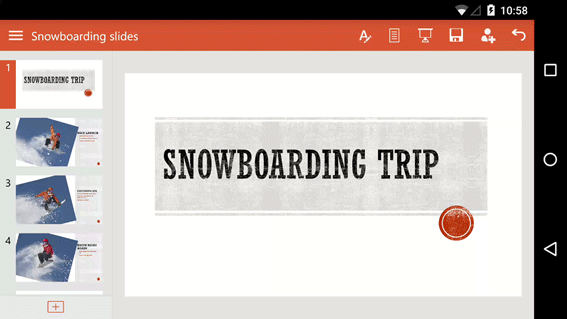
Naciśnij przycisk Od bieżącego, a następnie szybko przesuń w lewo, aby przejść do przodu lub szybko przesuń w prawo, aby przejść wstecz. (Jest tak jak włączanie strony w książce). Porada: Aby rozpocząć pokaz od początku, naciśnij przycisk Pokaż Wstążkę 
Rysowanie odręczne w pokazie slajdów
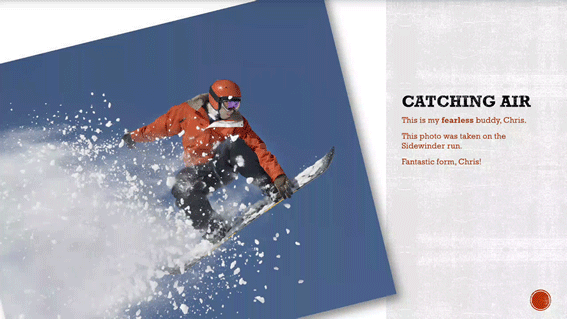
Pisanie odręczne jest łatwe. Szybko przesuń w dół na środku ekranu, a pojawi się pasek narzędzi Pokaz slajdów. Ustaw opcje pisma odręcznego, a następnie zacznij rysować.
Kończenie pokazu slajdów

Aby zakończyć pokaz, szybko przesuń w dół na środku ekranu, a następnie naciśnij przycisk Zakończ pokaz slajdów.
Praca z kształtami
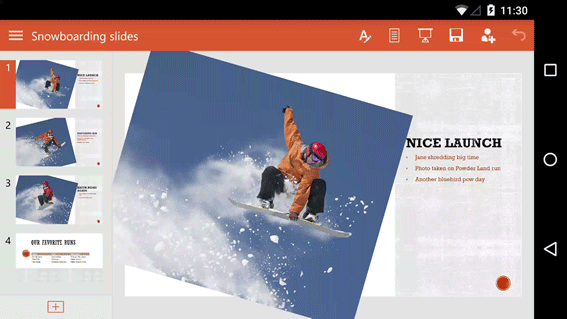
Po wstawieniu kształtu naciśnij poza nim, aby usunąć zaznaczenie, a następnie powiększ. Następnie możesz zmienić jego rozmiar, obrócić go i dowolnie zmodyfikować.
To nie wszystko
Udostępniamy trzy inne animowane przewodniki dla telefonu z systemem Android:










